
Trong khuôn khổ Dự án “Xây dựng Thư viện điện tử dùng chung cho các cơ sở giáo dục đại học ở Việt Nam chuyên sâu về khối kinh tế, kinh doanh và quản lý” do Ngân hàng thế giới tài trợ, Trường Đại học Kính tế Quốc dân là đầu mối, Bộ phận Thư viện xin trân trọng giới thiệu đến Quý thầy/cô, các bạn sinh viên, học viên và nghiên cứu sinh một dịch vụ thư viện mới nhằm hỗ trợ khai thác hiệu quả gói CSDL trực tuyến do Dự án đã cung cấp thông qua Cổng tìm kiếm tập trung EDS được tích hợp với hệ thống quản lý truy cập và đăng nhập một lần OpenAthens.
I. MỤC ĐÍCH, Ý NGHĨA CỦA EDS
EDS hỗ trợ bạn đọc trải nghiệm dịch vụ tìm kiếm CSDL trực tuyến trên hệ thống liền mạch và thuận tiện. Giúp bạn đọc tiết kiệm được thời gian tìm kiếm tài liệu nhiều lần trên các trang CSDL khác nhau:
– Đăng nhập một lần xuyên suốt trên toàn hệ thống (không cần đăng nhập lại khi đọc các tài liệu của các cơ sở dữ liệu điện tử khác nhau).
– Đăng nhập một lần vào hệ thống ở bất cứ đâu (không cần yêu cầu địa chỉ IP trong khuôn viên trường) là có thể tìm kiếm trên toàn bộ 5 bộ CSDL thụ hưởng từ dự án, các nguồn học liệu mở (OER) và các tính năng nhằm hỗ trợ cho nghiên cứu của cá nhân
II. HƯỚNG DẪN SỬ DỤNG EDS
Dưới đây là các thông tin giúp người sử dụng biết cách truy cập hệ thống EDS bằng tài khoản cá nhân, thông tin các nguồn CSDL mà ứng dụng hỗ trợ sử dụng, và hướng dẫn tìm kiếm cũng như các tính năng nổi bật của phần mềm EDS.
- Hướng dẫn truy cập hệ thống EDS và tài khoản đăng nhập người dùng
Để truy cập vào hệ thống và sử dụng tài liệu từ 5 bộ CSDL trực tuyến, nguồn học liệu mở OER, tìm kiếm tài liệu, sử dụng các tính năng cơ bản và các tính năng hỗ trợ nghiên cứu cá nhân, trước tiên bạn đọc cần tiến hành thực hiện đăng nhập vào hệ thống theo các bước sau:
Bước 1: Tiến hành truy cập tới trang tìm kiếm tập trung EDS theo đường dẫn:
https://discovery.ebsco.com/c/tbdvjv?acr_values=ip+guest

Bước 2: Trên giao diện hệ thống tìm kiếm tập trung EDS, click vào đường dẫn trên cùng của giao diện “Welcome, Guest. Sign in to your institution for full access to your library’s resources”

Bước 3: Khi hệ thổng hiển thị giao diện đăng nhập một lần OpenAthens, hãy lựa chọn vào mục “ Các đơn vị khác của VNEUS”

Bước 4: Tại đây hãy nhập username và password của bạn và nhấn nút “Sign in” để bắt đầu đăng nhập:
| Trường Thông tin | Đối tượng sử dụng | |
| Sinh viên, học viên, NCS | Giảng viên, CBCNV | |
|
username |
HUHT + Mã số sinh viên/ học viên/ NCS
Ví dụ: HUHT21D4010000 (sinh viên) HUHTDL20001 (học viên) HUHTDL-NCS-201900 (NCS) |
Email công vụ do ĐHH cấp
Ví dụ: thuvientruongdulich@hueuni.edu.vn |
| password | Đã được cung cấp qua các kênh thông tin Thư viện | Đã cung cấp qua thư ký bộ môn, phòng, ban, chức năng. |

Khi đó, hệ thống sẽ đăng nhập và hiển thị giao diện thể hiện rằng bạn đang được điều hướng tới trang tương ứng, ví dụ:

Bước 5: Tích chọn đồng ý với chính sách sử dụng và thu thập dữ liệu cá nhân của EBSCO và bấm vào “ tiếp tục”.
Tiếng Anh:

Tiếng Việt:
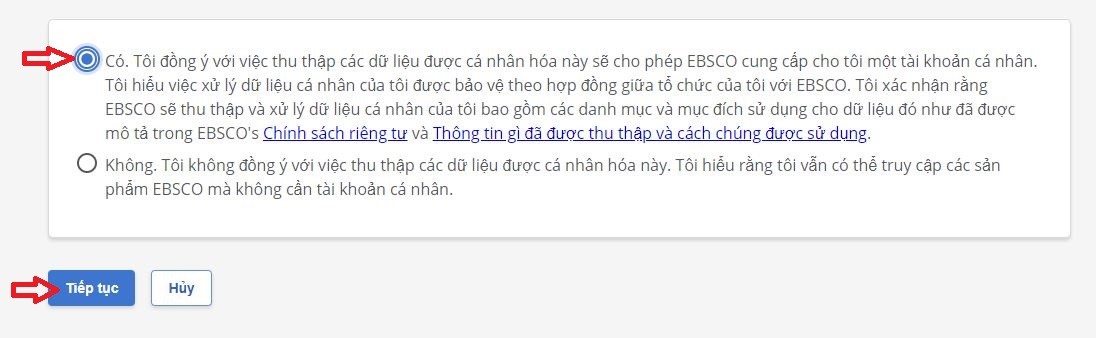
Bạn đọc có thể đọc chính sách quyền riêng tư của EBSCO, những thông tin được thu thập, chính sách thu thập và sử dụng dữ liệu cá nhân bằng cách nhấp vào các liên kết. Nếu không đồng ý với chính sách, bạn đọc sẽ không thể tiếp tục tạo tài khoản.
Từ đây, quyền hạn khai thác tài liệu của bạn đọc sẽ được áp dụng theo tài khoản mà bạn đã đăng nhập.
2. Giới thiệu 05 CSDL trực tuyến, nguồn học liệu mở OER (Open Access Resources).
– Danh sách 05 CSDL trực tuyến:
| STT | Nhà cung cấp | Tên database được phép sử dụng |
| 1 | Emerald Insight | Bộ CSDL Tạp chí điện tử chuyên ngành kinh tế: Emerald e-Journals Collection bao gồm: 160 tạp chí |
| 2 | IG Publishing | CSDL sách điện tử đa ngành IG Publishing eBooks collection |
| 3 | Elservier | CSDL sách điện tử cơ bản chuyên ngành kinh tế ( trước năm 2017) Elsevier eBooks collection |
| 4 | SAGE Publications Limited | Bộ CSDL Tạp chí điện tử đa ngành: SAGE e-Journals Collection bao gồm: 962 tạp chí |
| 5 | Springer Nature | CSDL sách điện tử chuyên ngành kinh tế Springer eBooks collection |
– Giới thiệu nguồn học liệu mở (OER)
EDS hiện cung cấp một số tài nguyên truy cập mở. Những tài nguyên này được EDS cung cấp miễn phí trên Internet từ các nhà cung cấp trực tiếp của họ, bạn không cần đăng ký để truy cập tài liệu, đây cũng là một nguồn dữ liệu phong phú và có chất lượng cao từ các nguồn học học liệu mở của 5 nhà xuất bản trên và từ các nguồn khác.

Nguồn cơ sở dữ liệu mở được hệ thống tìm thấy khi người dùng tìm kiếm
– Tìm kiếm nhanh:
Tìm kiếm cơ bản là cách tìm kiếm nhanh và phổ biến, phương thức tìm kiếm cơ bản sẽ luôn được hiển thị mặc định trên giao diện trang chủ tìm kiếm của thư viện.
Để chạy một tìm kiếm cơ bản, thực hiện theo các bước sau:
Bước 1: Nhập từ khóa tìm kiếm vào ô tìm kiếm.
Khi nhập từ khóa, các tìm kiếm phù hợp với cụm từ mà bạn nhập vào sẽ xuất hiện bên dưới hộp tìm kiếm. Nếu bạn thấy cụm từ của mình trong danh sách, bạn có thể nhấp vào cụm từ tìm kiếm phù hợp để chuyển trực tiếp đến danh sách kết quả.
Bước 2: Chọn bất kỳ giới hạn nào (nếu muốn) từ bên dưới hộp tìm kiếm và nhấp vào biểu tượng kính lúp hoặc Enter để chạy tìm kiếm.

Bước 3: Từ danh sách kết quả, bạn có thể sử dụng các bộ lọc bổ sung bằng cách nhấp vào nút “All filters” phía dưới ô tìm kiếm.

Hệ thống sẽ hiển thị danh sách các tiêu chí lọc ở bên phải giao diện, tại đây bạn có thể lựa chọn tiêu chí lọc tùy ý:
+ Mặc định hệ thống đã lọc những tài liệu có fulltext (toàn văn)
+ Để lọc các tài liệu thuộc về một cơ sở dữ liệu điện tử cụ thể, hãy click vào bộ lọc Content Provider:

Bước 4: Trên danh sách kết quả tìm kiếm, để xem biểu ghi chi tiết, nhấp vào nhan đề tài liệu hoặc nhấp vào đường dẫn View details tương ứng với tài liệu đó.
Khung Access now chứa danh sách các đường link tới file toàn văn của tài liệu. Hãy click vào đây, lựa chọn đường link phù hợp để được điều hướng tới giao diện đọc tài liệu trực tuyến:

Đối với những tài liệu toàn văn không yêu cầu đăng nhập (OER), bạn đọc có thể đọc được luôn mà không yêu cầu đăng nhập. Tuy nhiên với những tài liệu yêu cầu tài khoản (đặc biệt là những tài liệu đến từ 05 cớ sở dữ liệu điện tử đã mua trong hệ thống), trong lần đọc đầu tiên, bạn đọc sẽ cần phải đăng nhập. Để biết cách đăng nhập, vui lòng tham khảo mục
– Tìm kiếm nâng cao:
Cổng tìm kiếm tập trung EDS cho phép bạn đọc thực hiện các tìm kiếm nâng cao bằng cách sử dụng các tiêu chí tìm kiếm cụ thể và kết hợp nhiều tiêu chí với nhau trong một lệnh tìm.
Bước 1: Nhấp vào đường dẫn Advanced Search phía dưới ô tìm kiếm:

Bước 2: Nhập từ khóa tìm kiếm vào ô tìm kiếm đầu tiên trên màn hình Advanced Search.

Bước 3: Lựa chọn một tiêu chí tìm kiếm từ danh sách “All fields” (ví dụ chỉ tìm kiếm trong trường nhan đề – Title của tài liệu).

Bước 4: Lặp lại bước 2 và bước 3 cho ô tìm kiếm tiếp theo
Bước 5: Nhấp vào toán tử Boolean “AND” để thay đổi toán tử kết hợp giữa các tiêu chí tìm kiếm: AND, OR, NOT (mặc định hệ thống áp dụng toán tử AND).

Bước 6: Nhấp vào nút “Search” để chạy tìm kiếm và hiển thị danh sách kết quả hoặc “Cancel” để hủy tìm kiếm. Hệ thống sẽ trả về danh sách kết quả tìm kiếm phù hợp với lệnh tìm và hiển thị thông tin về lệnh tìm trong khung tìm kiếm phía trên danh sách:

Để tìm hiểu các chức năng khác bạn đọc có thể truy cập vào đây để tải hướng dẫn chi tiết
– Hướng dẫn sử dụng các tính năng của hệ thống
Hệ thống hỗ trợ cho nhà nghiên cứu một số tính năng nhằm hỗ trợ bạn đọc thuận lợi trong việc tìm kiếm tài liệu và phục vụ cho việc nghiên cứu: Tự động hoàn thành thuật ngữ tìm kiếm; Tự động sửa sai khi tìm kiếm; Research Starter; Tìm kiếm tên ấn phẩm; Tìm kiếm ấn phẩm bằng tính năng Publication Finder; Concept Map (bản đồ khái niệm); Truy cập Concept Map từ EDS; Tạo một tìm kiếm mới trong Concept Map…,
Quý bạn đọc có thể truy cập 2 liên kết bên dưới để tải tài liệu hướng dẫn chi tiết:
Tài liệu chi tiết hướng dẫn các chức năng hệ thống
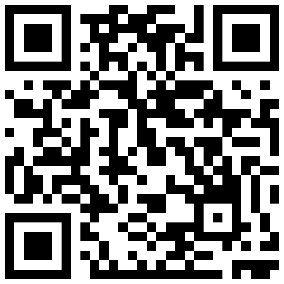
Dưới đây là thông tin 4 tính năng cơ bản : Tự động hoàn thành thuật ngữ tìm kiếm; Tự động sửa sai khi tìm kiếm; Research Starter; Tìm kiếm tên ấn phẩm, hỗ trợ người dùng trong việc tìm kiếm và nghiên cứu.
+ Tự động hoàn thành thuật ngữ tìm kiếm
Tính năng AutoComplete – tự động hoàn thành được tích hợp sẵn trong nhiều giao diện tìm kiếm, bao gồm cả EDS và EBSCOhost Research, tính năng này cung cấp các thuật ngữ được đề xuất để hoàn thành truy vấn tìm kiếm dựa trên dữ liệu nhật ký tìm kiếm của EBSCO. Tính năng này hỗ trợ nhiều ngôn ngữ, phổ biến nhất là tiếng Anh. Các thuật ngữ được đề xuất được sắp xếp theo tần suất mà thuật ngữ được tìm kiếm với các cụm từ tìm kiếm phổ biến nhất xuất hiện đầu tiên.

+ Tự động sửa sai khi tìm kiếm
Tính năng tự động sửa sai khi tìm kiếm được tích hợp sẵn trong EDS và EBSCOhost, nó cung cấp các thuật ngữ được đề xuất cho các truy vấn có lỗi chính tả và lỗi đánh máy dựa trên nhật ký tìm kiếm EBSCO trên tất cả các tài khoản của khách hàng trên toàn cầu.
Ví dụ: nhập vào hộp thoại tìm kiếm thuật ngữ “Viettnam”, hệ thống hiển thị kết quả cho từ khóa “Vietnam”

+ Research Starter
Research Starter là một tính năng trong EDS, cho phép người dùng có thể kết nối nhanh chóng đến các tóm tắt cũng như thông tin tổng quan về hàng nghìn chủ đề phổ biến bao gồm lịch sử, địa lý và khoa học.
Được thiết kế để nâng cao việc nghiên cứu, Research Starter bao gồm các liên kết đến các bài viết, hình ảnh, video hay clip âm thanh có nội dung liên quan đến chủ đề tìm kiếm. Nội dung trong Resaearch Starter được quản lý từ nhiều nguồn chất lượng cao như Salem Press, Encyclopadia Britannica… Tính năng Research Starter còn được gọi là ‘Topics Overview’ trong Explora™ (giao diện tìm kiếm dành riêng cho tất cả các cơ sở dữ liệu thư viện công cộng hoặc thư viện trường học trong EBSCO).
Nếu tính năng Research Starter đã được tích hợp, nó sẽ xuất hiện ở đầu danh sách kết quả tìm kiếm.

Người dùng chỉ cần nhấp vào nhan đề để xem thông tin chi tiết chủ đề. Để đọc toàn văn hoặc tải bài viết, nhấp vào liên kết Read more, tại đây người dùng có thể tham khảo các bài viết liên quan tới chủ đề tìm kiếm.


+ Tìm kiếm tên ấn phẩm
EDS cung cấp tính năng tìm kiếm tên ấn phẩm thuộc bộ sưu tập của đơn vị/thư viện. Những nhan đề ấn phẩm này sẽ được xuất hiện trong tính năng “Publication” ở đầu danh sách kết quả trả về tương ứng với từ khóa tìm. Những nhan đề này cũng có thể được tìm kiếm bởi tính năng Publication Finder (tham khảo mục 2.15. Tìm kiếm ấn phẩm bằng tính năng Publication Finder trong file hướng dẫn chi tiết)

Người dùng có thể nhấp vào nhan đề hoặc nhấp vào liên kết “About this publication” để xem chi tiết ấn phẩm và lựa chọn các truy cập toàn văn phù hợp.

Một số tính năng khác hỗ trợ nghiên cứu cá nhân
Ngoài các tính năng cơ bản ở trên EDS còn hỗ trợ một số tính năng người dùng cho các hoạt động nghiên cứu cá nhân:
– Lưu tài liệu ưu thích:

Tài liệu đã được lưu sẽ có biểu tượng được chuyển sang màu xanh đậm. Bạn có thể tìm lại các tài liệu đã đánh dấu trong trang cá nhân, mục “Save items”:
– Trích dẫn thông tin tài liệu
Từ giao diện kết quả tìm kiếm hoặc giao diện chi tiết của tài liệu, click vào biểu tượng dấu ngoặc đơn tương ứng với tài liệu bạn muốn trích dẫn:

Chọn nút Export citation: Click vào link export tương ứng với công cụ mà bạn muốn xuất. Thông tin trích dẫn từ EDS sẽ được gửi tới công cụ trích dẫn đã chọn của bạn.

– Tạo dự án nghiên cứu cá nhân
Cổng tìm kiếm tập trung EDS cung cấp khả năng tạo dự án (Projects) cho bạn đọc. Dự án cho phép bạn đọc thu thập và sắp xếp các tài liệu bạn đọc tìm thấy trên EDS (bài báo, sách điện tử, …). Nếu đang thực hiện nhiều dự án nghiên cứu, bạn đọc có thể tạo nhiều dự án để lưu trữ các tài liệu về các chủ đề khác nhau. Ngoài ra, bạn đọc có thể ấn định cho mỗi dự án một ngày hạn để có thể hỗ trợ cho những công việc ưu tiên.

giao diện My Dashboard
Quý bạn đọc có thể truy cập 2 liên kết bên dưới để tải tài liệu hướng dẫn chi tiết hoặc xem video hướng dẫn chi tiết:
Tài liệu chi tiết hướng dẫn sử dụng nhanh


Để biết thêm chi tiết xin liên hệ tại Thư viện Trường Du lịch – Đại học Huế
Tầng 3 Nhà Khách Chuyên Gia, 22 Lâm Hoằng, Phường Vỹ Dạ, Thành Phố Huế.
SĐT: 0234. 3936 289
Facebook: https://www.facebook.com/hatlib/

 Trường Du lịch – Đại học Huế
Trường Du lịch – Đại học Huế

